
İçerik
- İTunes'u Kullanarak Sesli Notları Senkronize Etme
- Kendinize Sesli Notlar E-postayla Gönderin
- Sesli Notları Evernote ile Senkronize Et
Sesli notlarınızı iPhone'unuzdan Mac'inize nasıl aktaracağınızdan emin değilseniz, işte bunu nasıl yapacağınız.
İPhone'daki Sesli Notlar uygulaması, Apple'ın yerleşik iOS uygulamalarının asılsız kahramanlarından biridir, çünkü en popüler gruplardan biri değildir, ancak inanılmaz derecede faydalı olabilir. Yazmanıza gerek kalmadan notları kaydetmek için kullanabilirsiniz ve sınıfta veya iş toplantısındayken harika bir ses kayıt cihazı sağlayabilir.
Ancak, çok fazla gelen bir soru, sesli notların iPhone'unuzdan Mac'inize nasıl aktarılacağıdır. Neyse ki, iPhone'unuzu senkronize ederek iTunes'unuzu kullanarak onları Mac'inize aktarabilirsiniz, ancak sesli not ekleme seçeneği biraz gizlenir.
Ayrıca, sesli notları kendinize e-postayla gönderebilir veya Evernote hesabınıza ekleyebilir ve Mac'inizdeki Evernote üzerinden sesli notunuza erişebilirsiniz;

Her durumda, işte iPhone sesli notlarını Mac'inize kolaylıkla aktarabilirsiniz.
İTunes'u Kullanarak Sesli Notları Senkronize Etme
Müzik, video vb. Gibi iTunes'u kullanarak sesli notları Mac'inizle senkronize edebilirsiniz. Bu basit adımları izleyin.
- İPhone'unuzu bilgisayarınıza takın ve iTunes'u açın.
- Cihaz özeti sayfasını göremiyorsanız, devam edin ve iTunes penceresinin sol üst köşesine doğru iPhone simgesini tıklayın.
- Sonra, tıklayın Müzik Sol kenar çubuğunda
- Yanına bir onay işareti yerleştirin. Müziği Senkronize Et ve sonra onay işareti Sesli notlar dahil et.
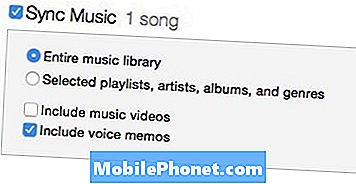
- Click Uygulamak iTunes penceresinin sağ alt köşesinde. iTunes, iPhone'unuzla senkronize olacak ve sesli notlarınızı Mac'inize indirecektir.
- Müziğinizin senkronize edilmesini istemiyorsanız ve yalnızca sesli notlarınızın senkronize edilmesini istiyorsanız, yalnızca Seçili çalma listeleri, sanatçılar, albümler ve türler bunun yerine senkronize edilecek müzik seçmeyin.
Mac'inizdeki sesli notları bulmak için Finder'ı açın ve ana klasörünüze gidin (adınızla aynı olan) ve ardından Müzik> iTunes> iTunes Müzik> Sesli Notlar.
Kendinize Sesli Notlar E-postayla Gönderin
Belki de sesli notları Mac'inize aktarmanın en kolay yolu onları e-postayla göndermektir. Bunu yapmak için iPhone'unuzu bilgisayarınıza takmanıza ve iTunes ile uğraşmanıza gerek yoktur. Bunun yerine, sadece kendinize e-posta gönderebilir ve dosyayı bilgisayarınıza kaydedebilirsiniz. İşte nasıl yapılacağı.
- İPhone'unuzdaki Sesli Notlar uygulamasını açın.
- Kaydedilmiş bir sesli nota dokunun ve ardından sol alt köşedeki Paylaş düğmesine tıklayın.
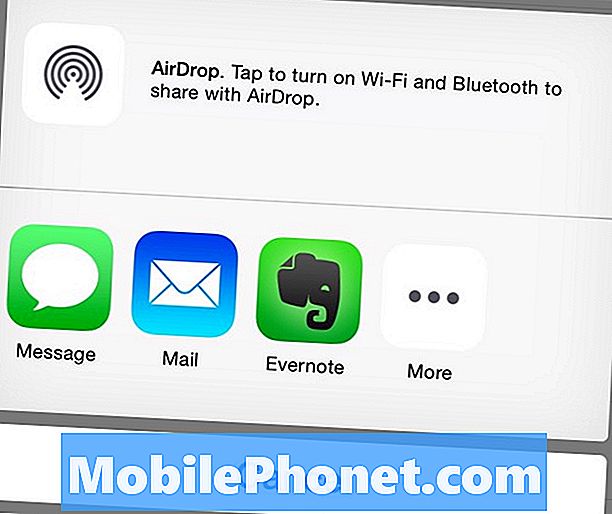
- Üzerine dokunun Posta ve e-posta adresinizi için alan ve sonra gönderin.
- Mac'inizdeki e-postanızı kontrol edin; sesli not, yalnızca bilgisayarınıza kaydettiğiniz e-postanın içine ek olarak kaydedilmelidir.
Sesli Notları Evernote ile Senkronize Et
Evernote'u sık sık kullanıyorsanız ve tüm sesli notlarınızı Evernote'ta saklamayı tercih ediyorsanız, sesli notları doğrudan Evernote'a nasıl aktarabilirsiniz.
- İPhone'unuzdaki Sesli Notlar uygulamasını açın.
- Kaydedilmiş bir sesli nota dokunun ve ardından sol alt köşedeki Paylaş düğmesine tıklayın.
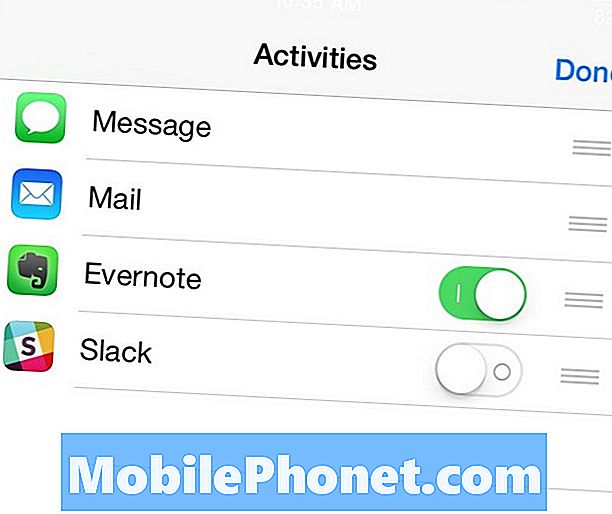
- Click Daha ve sonra geçiş düğmesinin yeşile dönmesi için Evernote'un yanındaki geçiş düğmesine dokunun. Bunu yapabilmeniz için Evernote iPhone uygulamasının kurulu olması gerekir.
- Oradan tıklayın tamam sağ üst köşede ve ardından Evernote simgesine dokunun.
- Dosyayı adlandıracağınız bir pencere açılacak ve ardından Kayıt etmek açılan pencerenin sağ üst köşesinde.


